教你一招:快速启动系统程序
1、一、设置中文界面 作为一款绿色软件,TypeAndRun无需安装,解压后直接运行TypeAndRun.exe即可。启动后会在系统托盘区中看到它的图标,并在屏幕上出现一条深蓝色的细长方框,这便是TypeAndRun的命令行,所有的快捷操作都是利用这个命令行实现的。 右击TypeAndRun图标,在右键菜单中会发现其菜单命令全部为英文,这对E文不好的朋友来说有些难度。好在TypeAndRun内置多国语言,稍加设置即可让它变成大家所熟悉的中文界面。选择右键菜单中的Settings选项,在设置窗口左侧单击Language选项,打开右侧页面上的下拉菜单,选择Chinese(Simplified)项,单击Apply按钮即可。
2、快速打开程序、文件和文件夹 比如要经常打开操作系统自带的Windows Media Player媒体播放器,可为其创建快速启动:步骤1 右击托盘区TypeAndRun图标,在出现的右键菜单中选择“Config编辑器”命令,弹出“配置”对话框的“编辑Config文件”页面
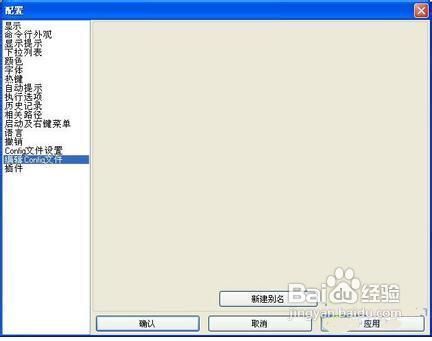
3、步骤2 单击“新建别名”按钮,在出现的对话框“别名”一栏中输入自定义名称,如“play”
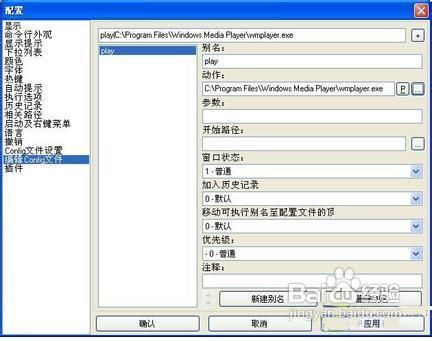
4、步骤3 单击“动作”栏目后的“浏览”按钮,在打开的窗口中找到媒体播放器的所在路径,选定主文件,其它项保持默认设置,单击“应用”按钮。 双击托盘区TypeAndRun图标,就会在屏幕中出现TypeAndRun命令行。在命令行光标处输入“p”这个字母时,程序会自动补全随后的字符(图4),这样便无需用户记住全部名称了。最后按下回车键,即可开启Windows Media Player媒体播放器。

5、利用此法还可以打开单锿辞柃妾独的文件,在设置时只要在“动作”栏目中设定具体文件的所在路径就可以了。由于单击“动作”栏目后的“浏览”按钮是查找具体的文件,所以若想通过别名方式打开某个文件夹,利用这罩脾青槊种方法行不通。可以在“动作”一栏中直接输入文件夹的所在路径即可解决。 小提示:TypeAndRun还支持中文方式输入别名,不过在命令行中输入中文别名后,不会自动补全随后出现的字符;另外,可以使用鼠标滚轮或上下方向键找到最近输入的别名。 2.快速登录网站 对于经常登录的网站,也可以通过在TypeAndRun中设定相应的别名登陆。 步骤1 进入“Config编辑器”设置页面,单击“新建别名”按钮,在出现的对话框“别名”栏中输入自定义名称,比如“net”。 步骤2 单击“动作”栏目后的“浏览”按钮,在打开的窗口中找到IE浏览器的所在路径,然后选定“IEXPLORE.EXE”主文件。 步骤3 在“参数”栏中输入具体的网址,最后单击“应用”按钮即可
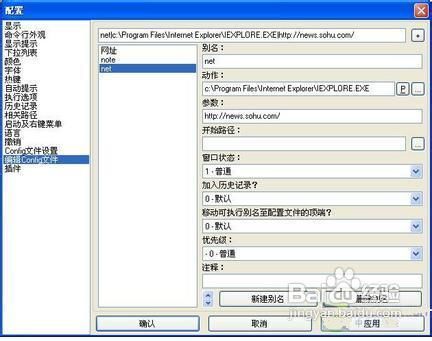
6、当用户觉得某个别名不再有用,可以在“Config编辑器”的设置页面中选中该别名,单击“删除别名”按钮便可。 三、快速设定别名 如果觉得在“Config编辑器”设置页面中进行别名创建麻烦,没关系!还有更简便的方法,那就是右键命令法则 右击托盘区TypeAndRun图标,在出现的菜单中选择“配置”命令进入“配置”对话框。选择左侧列表中的“启动及右键菜单”选项,勾选右侧页面中“界面集成("加入TypeAndRun"右键菜单)”前的复选框(图6),这样便将TypeAndRun命令集成到右键菜单中了。
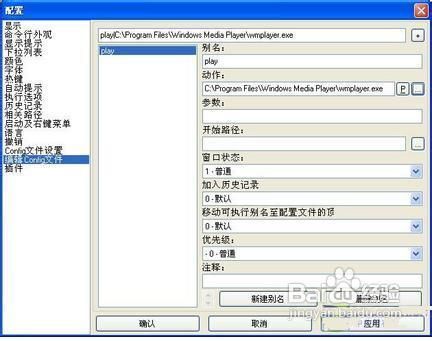
7、当打算将某个文件或程序进行别名设定时,只要选中该文件或程序并右击,选择菜单中的“Add to TypeAndRun”命令,就会发现在“Config编辑器”页面中已经自动设置好了相应的别名和动作,使用户能更方便地进行别名应用。 一般情况下,双击托盘区图标打开TypeAndRun命令行。除此之外,还可以利用热键呼出,只要在“配置”对话框中选择“热键”选项,在右侧页面中的文本框中按下自己所习惯的按键,单击“应用”按钮就可以了。 利用TypeAndRun,根本无需创建很多的快捷图标或者记住复杂的快捷组合键就可以进行常用的操作了,此时你甚至只需输入一个字母便可以通过别名实现“快捷”应用。 不知你看了以上的内容有何感想,是想试用一下呢,还是一如既往的让自己电脑桌面上还是照样布满了各种图标,但小编还是建议大家试用一下,在你试用了以上的方法后,你照样可以快捷的找到你想要,也仍是很快的就打开来使用。